海康威视4200简易说明书
海康威视4200简易说明书
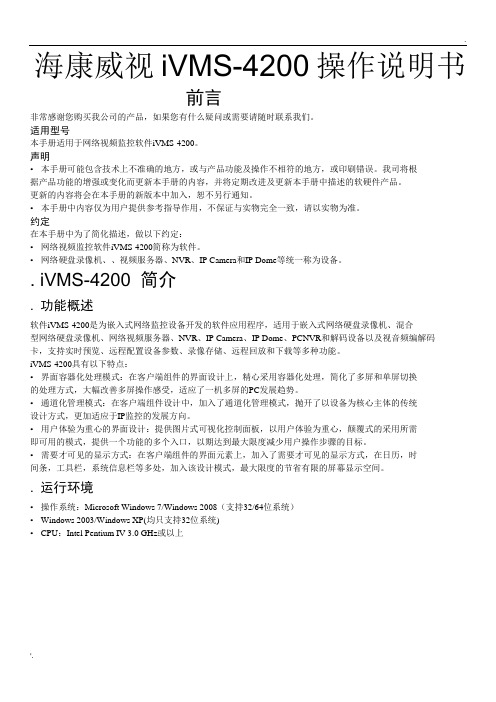
海康威视iVMS-4200操作说明书前言非常感谢您购买我公司的产品,如果您有什么疑问或需要请随时联系我们。
适用型号本手册适用于网络视频监控软件iVMS-4200。
声明• 本手册可能包含技术上不准确的地方,或与产品功能及操作不相符的地方,或印刷错误。
我司将根据产品功能的增强或变化而更新本手册的内容,并将定期改进及更新本手册中描述的软硬件产品。
更新的内容将会在本手册的新版本中加入,恕不另行通知。
• 本手册中内容仅为用户提供参考指导作用,不保证与实物完全一致,请以实物为准。
约定在本手册中为了简化描述,做以下约定:• 网络视频监控软件iVMS-4200简称为软件。
• 网络硬盘录像机、、视频服务器、NVR、IP Camera和IP Dome等统一称为设备。
. iVMS-4200 简介. 功能概述软件iVMS-4200是为嵌入式网络监控设备开发的软件应用程序,适用于嵌入式网络硬盘录像机、混合型网络硬盘录像机、网络视频服务器、NVR、IP Camera、IP Dome、PCNVR和解码设备以及视音频编解码卡,支持实时预览、远程配置设备参数、录像存储、远程回放和下载等多种功能。
iVMS-4200具有以下特点:• 界面容器化处理模式:在客户端组件的界面设计上,精心采用容器化处理,简化了多屏和单屏切换的处理方式,大幅改善多屏操作感受,适应了一机多屏的PC发展趋势。
• 通道化管理模式:在客户端组件设计中,加入了通道化管理模式,抛开了以设备为核心主体的传统设计方式,更加适应于IP监控的发展方向。
• 用户体验为重心的界面设计:提供图片式可视化控制面板,以用户体验为重心,颠覆式的采用所需即可用的模式,提供一个功能的多个入口,以期达到最大限度减少用户操作步骤的目标。
• 需要才可见的显示方式:在客户端组件的界面元素上,加入了需要才可见的显示方式,在日历,时间条,工具栏,系统信息栏等多处,加入该设计模式,最大限度的节省有限的屏幕显示空间。
(完整word版)海康iVMS4200客户端说明书
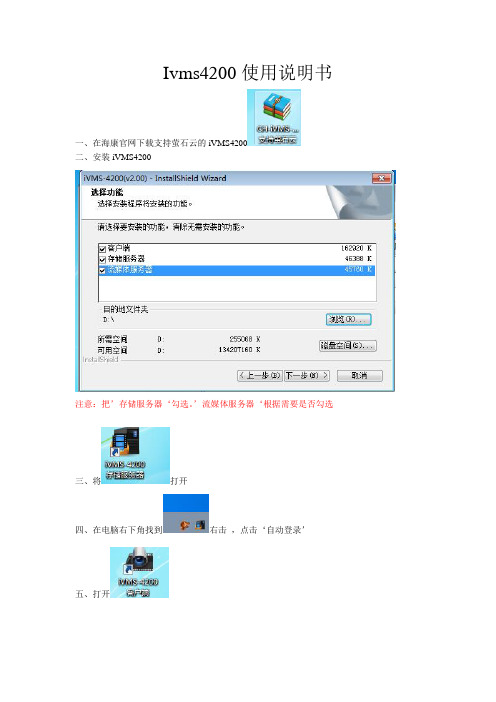
Ivms4200使用说明书
一、在海康官网下载支持萤石云的iVMS4200
二、安装iVMS4200
注意:把’存储服务器‘勾选。
’流媒体服务器‘根据需要是否勾选
三、将打开
四、在电脑右下角找到右击,点击‘自动登录’
五、打开
六、进入
注意:把启用自动登录勾选
七、进入下面
分别点击’主预览‘设备管理’录像设置‘
八、
在’设备管理‘界面把刷新到的摄像机’添加至客户端
‘用户名:admin 密码:12345
九、在’主预览‘界面将摄像机拖到右面画面中
十、在’设备管理‘界面点击’添加设备类型‘将’存储服务器‘勾选添加一个’存储服务器
十一、添加一个’存储服务器‘‘名字随意写一个,IP是电脑的ip地址。
用户名:admin,密码:12345
十二、在’录像计划‘设置录像
十三、添加完后,点击’存储服务器管理‘进入’远程配置‘
十四、选择存储,将需要的盘符’格式化‘
备注:格式化只是虚拟的把硬盘的空间释放出来,不影响电脑的正常使用。
4200操作指南
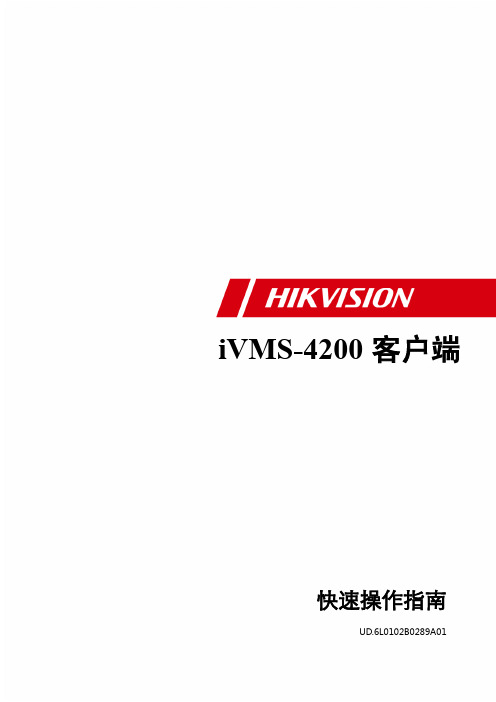
杭州海康威视数字技术股份有限公司 | 版权所有(C)
2
iVMS-4200 快速操作指南
目录
目 录 .................................................................................................................................................................................... 2 1 简介 .............................................................................................................................................................................. 3 2 部署方案 ...................................................................................................................................................................... 4
2.1 局域网部署方案.................................................................................................................................................. 4 2.2 公网部署方案...................................................................................................................................................... 5 3 安装和卸载 .................................................................................................................................................................. 8 3.1 程序安装.............................................................................................................................................................. 8 3.2 修改、修复或者删除程序.................................................................................................................................. 9 4 快速操作 .................................................................................................................................................................... 11 4.1 登录.................................................................................................................................................................... 11 4.2 软件界面介绍.................................................................................................................................................... 11 4.3 向导功能............................................................................................................................................................ 13 4.4 预览.................................................................................................................................................................... 15 4.5 录像.................................................................................................................................................................... 16 4.6 回放.................................................................................................................................................................... 18 4.7 电子地图............................................................................................................................................................ 21 4.8 退出.................................................................................................................................................................... 26
海康威视门口机4200通卡发卡操作手册

门口机 4200 通卡发卡操作手册目录1、操作流程(配置流程) (1)2、操作步骤(配置步骤) (1)3、适用型号 (3)4、版本说明 (3)5、关于海康威视 (1)1、操作流程(配置流程)1)4200 发卡配置。
2)刷卡测试2、操作步骤(配置步骤)(一) 4200 发卡配置a)4200 添加设备,具体可参照普通卡发卡;b)进入4200 可视对讲——组织管理点击左部组织列表“+”添加组织选择其他,输入名称;c)右边选中列表,输入用户名称:(二) 进入4200 可视对讲——卡片管理1)点击进入添加卡片,选择对应添加方式,卡片类型选择其他卡。
2)点击开卡,进入开卡界面选择分组,选择需开卡的住户。
如需退卡在此界面选中房间号点击退卡按钮即可退掉此房间相关联的全部卡片,如需对单独卡进行退卡,可以在选择卡片中重新勾选卡片即可。
3)点击该住户卡片管理选择卡片按钮,进入选择卡片页面,选择卡片,选择下发设备(门口机),进行开卡操作。
(三) 刷卡测试效果。
刷卡成功,会有语音提示。
4、版本说明5、关于海康威视海康威视是以视频为核心的物联网解决方案提供商,面向全球提供综合安防、智慧业务与大数据服务。
海康威视全球员工超26000人(截止2017年底),其中研发人员和技术服务人员超13000人,研发投入占企业销售额的7-8%,绝对数额占据业内前茅。
海康威视是博士后科研工作站单位,以杭州为中心,建立辐射北京、上海、重庆、武汉以及加拿大蒙特利尔、英国利物浦的研发中心体系,并计划在西安、武汉、成都、重庆和石家庄建立新的研发基地。
海康威视拥有视音频编解码、视频图像处理、视音频数据存储等核心技术,及云计算、大数据、深度学习等前瞻技术,针对公安、交通、司法、文教卫、金融、能源和智能楼宇等众多行业提供专业的细分产品、IVM智能可视化管理解决方案和大数据服务。
在视频监控行业之外,海康威视基于视频技术,将业务延伸到智能家居、工业自动化和汽车电子等行业,为持续发展打开新的空间。
IVMS-4200快速操作指南
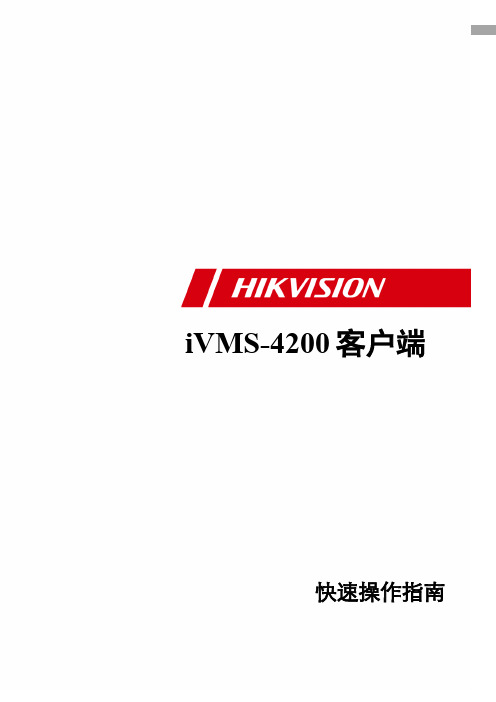
iVMS-4200 快速操作指南
iVMS-4200 客户端
杭州海康威视数字技术股份有限公司 Leabharlann 版权所有(C)快速操作指南
2
iVMS-4200 快速操作指南
前言
非常感谢您购买我公司的产品,如果您有什么疑问或需要请随时联系我们。 本手册适用于 iVMS-4200。 本手册可能包含技术上不准确的地方、或与产品功能及操作不相符的地方、或印刷错误。 我司将根据产品功能的增强或变化而更新本手册的内容,并将定期改进及更新本手册中描述 的软硬件产品。更新的内容将会在本手册的新版本中加入,恕不另行通知。 本手册中内容仅为用户提供参考指导作用,不保证与实物完全一致,请以实物为准。 本手册中提到的部件、组件和附件仅作说明之用,不代表购买机型的配置,详细配置请 以装箱单为准。
2.1 局域网部署方案.................................................................................................................................................. 5 2.1.1 完整应用模式 ............................................................................................................................................. 5 2.1.2 简化模式 ..................................................................................................................................................... 6
海康iVMS4200客户端说明书
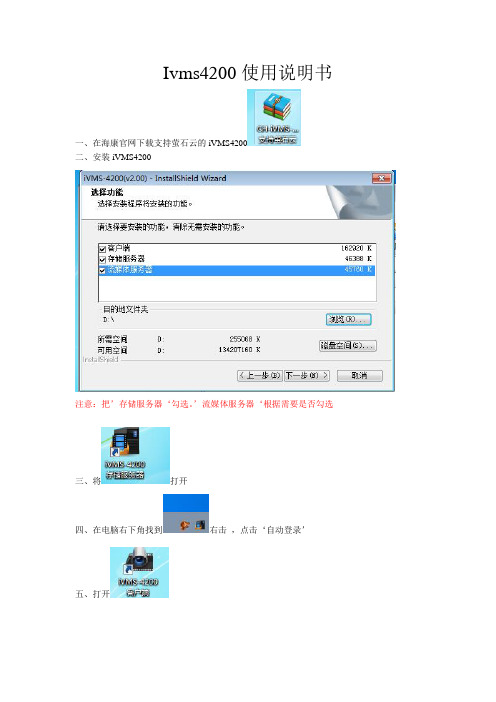
Ivms4200使用说明书
一、在海康官网下载支持萤石云的iVMS4200
二、安装iVMS4200
注意:把’存储服务器‘勾选。
’流媒体服务器‘根据需要是否勾选
三、将打开
四、在电脑右下角找到右击,点击‘自动登录’
五、打开
六、进入
注意:把启用自动登录勾选
七、进入下面分别点击’主预览‘设备管理’录像设置‘
八、
在’设备管理‘界面把刷新到的摄像机’添加至客户端
‘用户名:admin 密码:12345
九、在’主预览‘界面将摄像机拖到右面画面中
十、在’设备管理‘界面点击’添加设备类型‘将’存储服务器‘勾选添加一个’存储服务器
十一、添加一个’存储服务器‘‘名字随意写一个,IP是电脑的ip地址。
用户名:admin,密码:12345
十二、在’录像计划‘设置录像
十三、添加完后,点击’存储服务器管理‘进入’远程配置‘
十四、选择存储,将需要的盘符’格式化‘
备注:格式化只是虚拟的把硬盘的空间释放出来,不影响电脑的正常使用。
海康4200操作说明书V1.0

IVMS4200监控操作系统用户操作说明1、登录双击桌面上的 IVMS-4200客户端面软件会弹出登录对话框首次运行软件输入用户名和密码,默认用户名为user,密码为123456。
勾选“启用自动登录”,下次登录软件,默认以当前用户自动登录。
2 软件界面介绍3软件界面说明如下:菜单栏:模块列表:说明:各模块具体应用请参考软件详细说明书。
4 预览初次进入主预览界面时,播放面板默认以2×2播放窗口显示,可通过画面分割按键进行窗口分割的选择,最大可支持64画面分割。
主预览界面按键说明如下:点击软件主菜单栏的“视图”选项,选择“辅屏预览”。
说明:软件最多可以使用3个辅屏。
5 回放软件回放支持回放和预览回放2种方式。
回放初次进入回放界面,默认画面分割模式为单画面分割模式。
远程回放界面按键说明如下:设置录像查询条件。
选择一个回放窗口,勾选需要查询监控点,设置搜索日期,点击【搜索】按键。
如果搜索出录像文件,文件列表窗口将显示相应通道具体时间段的录像文件。
点击可以预览文件。
在中输入相应的字符可以筛选录像文件。
点击可以下载选中的录像文件。
在回放界面。
如果搜索出录像文件,回放窗口对应的时间轴将显示具体时间段时间轴默认显示查找日期的24小时录像情况,如果设置连续多日查找,默认显示最早日期。
通过时间轴上方按键栏,点击或可放大或缩小时间轴显示比例,点击、或鼠标拖动可移动时间轴。
如果设置了多路监控点同时查找,时间轴面板将显示各回放窗口对应监控点的录像文件时间段。
搜索出录像文件后,点击播放按键从最早的录像文件开始回放,或点击时间轴某时间点从指定时间开始定位回放。
回放过程中,鼠标移至回放窗口,窗口右上方则显示当前播放速度倍率。
回放控制栏说明如下:说明:回放时只能同时打开一个窗口的音频,若开启下一个窗口的声音则自动关闭上一个窗口的音频。
说明:(1)软件支持最多同时查找16路监控点,以及查找连续一个月录像。
(2)软件支持最多16路同步回放。
海康4200操作说明书
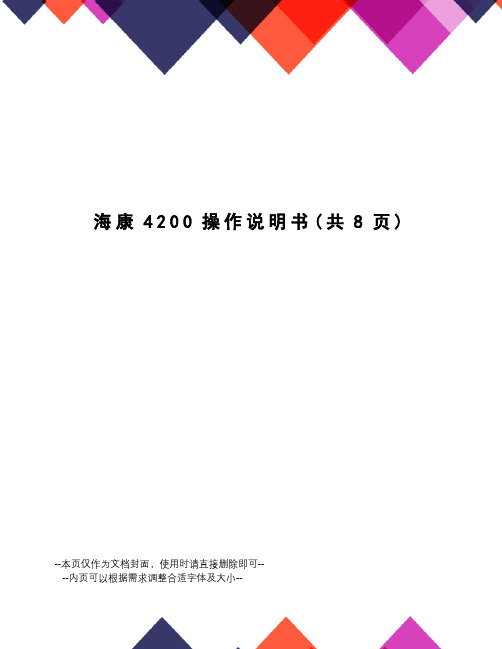
海康4200操作说明书(共8页)--本页仅作为文档封面,使用时请直接删除即可----内页可以根据需求调整合适字体及大小--IVMS4200监控操作系统用户操作说明快速操作指南1、登录首次运行软件输入用户名和密码,默认用户名为00000,密码为0000。
勾选“启用自动登录”,下次登录软件,默认以当前用户自动登录。
2 软件界面介绍系统初始化后,进入软件配置界面。
软件主界面分为4个部分,如上图所示。
3软件界面说明如下:菜单栏:模块列表:说明:各模块具体应用请参考软件详细说明书。
4 预览初次进入主预览界面时,播放面板默认以2×2播放窗口显示,可通过画面分割按键进行窗口分割的选择,最大可支持64画面分割。
主预览界面按键说明如下:点击软件主菜单栏的“视图”选项,选择“辅屏预览”。
说明:软件最多可以使用3个辅屏。
5 回放软件回放支持回放和预览回放2种方式。
回放初次进入回放界面,默认画面分割模式为单画面分割模式。
远程回放界面按键说明如下:设置录像查询条件。
选择一个回放窗口,勾选需要查询监控点,设置搜索日期,点击【搜索】按键。
如果搜索出录像文件,文件列表窗口将显示相应通道具体时间段的录像文件。
点击可以预览文件。
在中输入相应的字符可以筛选录像文件。
点击可以下载选中的录像文件。
在回放界面。
如果搜索出录像文件,回放窗口对应的时间轴将显示具体时间段时间轴默认显示查找日期的24小时录像情况,如果设置连续多日查找,默认显示最早日期。
通过时间轴上方按键栏,点击或可放大或缩小时间轴显示比例,点击、或鼠标拖动可移动时间轴。
如果设置了多路监控点同时查找,时间轴面板将显示各回放窗口对应监控点的录像文件时间段。
搜索出录像文件后,点击播放按键从最早的录像文件开始回放,或点击时间轴某时间点从指定时间开始定位回放。
回放过程中,鼠标移至回放窗口,窗口右上方则显示当前播放速度倍率。
回放控制栏说明如下:说明:回放时只能同时打开一个窗口的音频,若开启下一个窗口的声音则自动关闭上一个窗口的音频。
- 1、下载文档前请自行甄别文档内容的完整性,平台不提供额外的编辑、内容补充、找答案等附加服务。
- 2、"仅部分预览"的文档,不可在线预览部分如存在完整性等问题,可反馈申请退款(可完整预览的文档不适用该条件!)。
- 3、如文档侵犯您的权益,请联系客服反馈,我们会尽快为您处理(人工客服工作时间:9:00-18:30)。
海康威视iVMS-4200操作说明书
前言
非常感谢您购买我公司的产品,如果您有什么疑问或需要请随时联系我们。
适用型号
本手册适用于网络视频监控软件iVMS-4200。
声明
• 本手册可能包含技术上不准确的地方,或与产品功能及操作不相符的地方,或印刷错误。
我司将根
据产品功能的增强或变化而更新本手册的内容,并将定期改进及更新本手册中描述的软硬件产品。
更新的内容将会在本手册的新版本中加入,恕不另行通知。
• 本手册中内容仅为用户提供参考指导作用,不保证与实物完全一致,请以实物为准。
约定
在本手册中为了简化描述,做以下约定:
• 网络视频监控软件iVMS-4200简称为软件。
• 网络硬盘录像机、、视频服务器、NVR、IP Camera和IP Dome等统一称为设备。
. iVMS-4200 简介
. 功能概述
软件iVMS-4200是为嵌入式网络监控设备开发的软件应用程序,适用于嵌入式网络硬盘录像机、混合
型网络硬盘录像机、网络视频服务器、NVR、IP Camera、IP Dome、PCNVR和解码设备以及视音频编解码
卡,支持实时预览、远程配置设备参数、录像存储、远程回放和下载等多种功能。
iVMS-4200具有以下特点:
• 界面容器化处理模式:在客户端组件的界面设计上,精心采用容器化处理,简化了多屏和单屏切换
的处理方式,大幅改善多屏操作感受,适应了一机多屏的PC发展趋势。
• 通道化管理模式:在客户端组件设计中,加入了通道化管理模式,抛开了以设备为核心主体的传统
设计方式,更加适应于IP监控的发展方向。
• 用户体验为重心的界面设计:提供图片式可视化控制面板,以用户体验为重心,颠覆式的采用所需
即可用的模式,提供一个功能的多个入口,以期达到最大限度减少用户操作步骤的目标。
• 需要才可见的显示方式:在客户端组件的界面元素上,加入了需要才可见的显示方式,在日历,时
间条,工具栏,系统信息栏等多处,加入该设计模式,最大限度的节省有限的屏幕显示空间。
. 运行环境
• 操作系统:Microsoft Windows 7/Windows 2008(支持32/64位系统)
• Windows 2003/Windows XP(均只支持32位系统)
• CPU:Intel Pentium IV 3.0 GHz或以上
目录
前言 (1)
iVMS-4200 简介 (1)
功能概述 (1)
运行环境........................................................................................................................................................... . (1)
目录 (2)
用户登录 (3)
设备管理 (3)
编码设备添加 (3)
分组 (5)
分组添加 (6)
预览 (7)
录像配置及回放 (7)
录像回放 (7)
存储服务器 (9)
存储服务器添加 (9)
存储服务器配置 (10)
. 用户登录
首次运行软件需要创建一个超级用户。
用户名和密码自定义。
如图所示注册超级用户界面
若软件已经注册了管理员账户,则启动软件后将显示用户登录对话窗口。
选择用户名、输入密码后点击“登录”,进入软件登录界面,如图所示。
勾选“启用自动登录”,下次登录软件,默认以当前用户自动登录。
. 设备管理
. 编码设备添加
控制面板中选择,进入设备管理界面。
首次使用软件,需要先添加设备。
下面在线设备中显示当前局域网所有在线的编码设备,如图所示。
点击,或按住Ctrl键选择在线设备的某几台设备,点击,弹出添加设备对话框如图所示。
输入用户名密码,点击“添加”即可完成局域网全部设备或批量设备的添加
局域网添加设备对话框如图所视
输入别名、用户名、密码,点击“添加”即可完成局域网在线设备的添加。
点击,可修改在线设备网络参数,如图所示。
该界面可修改设备的网络参数,修改IP、掩码、端口号,输入设备管理员密码,点击“确定”,即可完成设备的网络参数修改。
点击,弹出对话框如图所示。
输入正确的验证码,点击“确定”即可恢复设备缺省密码。
以上为局域网在线设备添加与管理。
在管理设备列表栏中选择,弹出对话框如图所示。
输入别名、IP/域名地址、端口、用户名、密码,完成设备的添加。
. 分组
设备管理界面选择,进入分组管理界面。
软件以分组为单位对设备通道进行管理,添加设备后默认将设备导入至分组,分组名以设备IP命名,如图所示。
. 分组添加
根据用户的需求可新建分组,将指定通道添加至分组。
在分组管理界面点击添加分组,弹出添加分组对话框,如图所示。
用户自定义分组名点击【确认】,分组添加成功。
. 预览
控制面板中选择,进入预览界面。
设备添加完成后,在主预览界面,左侧显示分组列表,点击展开分组,鼠标拖动监控点到需要的播放窗口,或者选择播放窗口后双击监控点,则该窗口显示该监控点的
实时视频。
该方式可对各监控点进行任意排列播放,但必须每个监控点各自选择播放窗口。
如图所示。
窗口左上角为录像图标,为开启音频预览图标,为停止当前预览画面按钮。
选中一个分组直接拖动到右侧窗口任意位置或直接双击该分组,可进行分组预览。
点击将停止所有
通道图像预览。
. 录像回放
软件可从CVR、NVR服务器或硬盘录像机上查找回放录像文件,查找回放方式有2种,一种通过控制面板中进入远程回放界面中查找回放,一种为主预览的快速回放。
控制面板中选择,进入远程回放界面。
如图所示。
监控点录像搜索
在左侧监控点列表中勾选需要查询的分组或监控点,设置文件类型以及搜索日期,点击“搜索”按键。
如果搜索出录像文件,回放窗口对应的时间轴将显示具体时间段,且自动跳转至查询结果界面。
选择要查
看的录像文件直接双击,即可进行录像回放。
如图所示。
说明
软件支持同时查找多路监控点录像。
如果选择的监控点多于当前回放窗口分割模式,软件将重新选
择分割模式。
. 存储服务器
存储服务器软件,通过网络实现前端设备录像的统一保存。
软件可远程配置设备在存储服务器上的录
像计划,并远程回放存储服务器上的录像文件。
. 存储服务器添加
存储服务器启用后,控制面板中选择,进入设备管理界面,点击则右侧在线设备中显示当前局域网所有在线的存储服务器,如图所示。
选择在线设备的某一台存储服务器点击,弹出添加设备对话框如图所示。
输入别名、用户名、密码,点击“添加”即可完成局域网存储服务器的添加。
. 存储服务器配置
存储服务器添加完成后点击,进入存储服务器远程配置界面。
如图所示。
示。
所有硬盘或磁盘分区的状态为“未格式化”,属性为“可读写”,需要做存储的硬盘或磁盘分区,点击
并确认进度条会显示当前格式化进度,格式化完成后会弹出“硬盘格式化完成”对话框,点击“确认”完成存储服
务器存储空间的分配,此时格式化成功后的硬盘或磁盘分区状态为“正常”。
说明
• 存储服务器磁盘格式化不会删除已有数据。
• 除了使用本地电脑硬盘对通道进行录像外,还可使用CVR 存储服务器对通道进行录像。
控制面板中选择,进入录像配置界面,选择监控点存储服务器。
